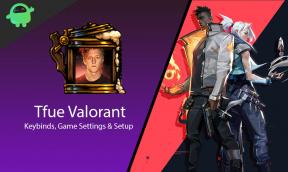Asus Zephyrus -kannettavan akun käyttöikä tyhjenee nopeasti: Kuinka korjata
Pc Vianmääritys / / August 05, 2021
Asus Zephyrus on pelikannettava, joten sillä on korkean suorituskyvyn CPU ja GPU. Intel Core i7 -prosessorin ja NVIDIA GeForce GTX 1080 -näytönohjaimen ansiosta se kuluttaa akkua. Kaksi tuuletinta jäähdyttää kuitenkin kannettavan tietokoneen akkua jatkuvasti. Mutta ihmiset valittavat Asus Zephyrus -kannettavan akun tyhjenemisongelmista ja nopeasta akkuvirheestä.
Jotkut sanovat, että kun tietokone on kytketty pois päältä, heidän akunsa tyhjenee 10-15 prosenttiin. Vielä enemmän ihmiset väittävät, että heidän akunsa tyhjenee hyvin nopeasti. Koska NVIDIA GPU on jatkuvasti käynnissä taustalla, se voi olla syy.
Jos sinulla on samanlaisia ongelmia, tämä artikkeli on erittäin hyödyllinen sinulle, tässä keskustelemme syistä, joiden vuoksi akun käyttöikä tyhjenee nopeasti. Lisäksi mainitsemme muutamia vinkkejä ja vihjeitä, jotka voivat auttaa sinua ratkaisemaan ongelman ja parantamaan akun käyttöikää.

Sisällysluettelo
-
1 Asus Zephyrus -kannettavan akun käyttöikä tyhjenee nopeasti: Kuinka korjata
- 1.1 Tapa 1: Tapa asuslinknear.exe Task Managerilla
- 1.2 Tapa 2: Globaalien 3D-asetusten muuttaminen
- 2 Johtopäätös
Asus Zephyrus -kannettavan akun käyttöikä tyhjenee nopeasti: Kuinka korjata
Mahdollinen syy ongelmaan voi olla haittaohjelma, vakoiluohjelma jne. haitalliset tiedostot. Haitalliset tiedostot, kuten virus, haittaohjelma jne. yleensä suorittaa useita prosesseja taustalla, joka toimii jatkuvasti. Siksi se kuluttaa akun käyttöikää.
Viimeiseksi akun tyhjenemisen syy voi johtua omistamastasi akusta. Jos se on kolmannen osapuolen akku, joka on asennettu kannettavaan tietokoneeseen, ei alkuperäisen laitteen valmistaja, se voi olla ongelma. Lisäksi on erittäin tärkeää, että hoidat akkua asianmukaisesti ja tarkistat sen kunnon.
Tapa 1: Tapa asuslinknear.exe Task Managerilla
Kuten aiemmin mainittiin, asuslinknear.exe on yksi tärkeimmistä syistä Zephyrus-akun tyhjenemiseen nopeasti. Siksi sinun on tapettava prosessi tehtävänhallinnan avulla. Tehtävienhallinta voi pysäyttää, käynnistää ja tappaa prosessin. Siksi siirry Windowsin hakupalkkiin ja kirjoita Tehtävienhallinta. Napsauta Avaa Task Manager Serch-tuloksesta, siirry Task Managerin Process-välilehteen.
Etsi nyt asuslinknear.exe taustalla käynnissä olevien sovellusten luettelosta. Napsauta hiiren kakkospainikkeella asuslinknear.exe ja valitse tappaa vaihtoehto valikosta. Tämä lopettaa prosessin ja saattaa ratkaista akun tyhjenemisen. Akun kesto on nyt 10 tuntia.
Tapa 2: Globaalien 3D-asetusten muuttaminen
Jos olet kyllästynyt tehtävän tappamiseen joka kerta, käynnistä tietokoneesi. Sitten prosessin pakottaminen käyttämään integroitua GPU: ta on paras veto.
Avaa 3D-asetusten hallinta etsimällä sitä Windowsin hakupalkista. Sitten Valitse mukautettava ohjelma napsauta avattavaa ruutua.
Valitse nyt asuslinknear.exe luettelosta ja napsauta toista pudotusvalikkoa.
Valitse Integroitu grafiikka pudotusvalikosta. Napsauta sen jälkeen Lisätä -painiketta. Akun käyttöiän pitäisi nyt kestää kauemmin kuin aiemmin. On kuitenkin olemassa toinen tapa tehdä se.

Avata Windowsin asetukset ja mene Sovellukset ja ominaisuudet, vieritä alas ja napsauta Grafiikka-asetukset vaihtoehto.
Siirry tässä avattavaan ruutuun ja valitse Klassinen sovellus, napsauta sitten ASUS-linkki lähellä sovelluksessa, siirry Edistyneet asetukset ja valitse Virransäästötila.
Virransäästötilassa sovellus käyttää integroitua grafiikkaa, mikä vähentää akun käyttöikää. Tallentaa asetukset, vahvista se, ja olet nyt hyvä mennä.

Jos ASUS Zephyrus -kannettavan akkuongelmaa ei ole vielä ratkaistu, sinun on tarkistettava akun kunto Windows-diagnostiikalla tai millä tahansa kolmannen osapuolen sovelluksella.
Mene ASUS-asiakaspalveluun tai ASUS-myymälään ja pyydä heiltä apua. Jos mitään ei ole kädessäsi, on mahdollista, että akku voi olla viallinen.
Johtopäätös
ASUS on maininnut sivustollaan tärkeimmän syyn Zephyrus-akun tyhjenemiseen nopeasti asuslinknear.exe-sovelluksen takia. Se on sovellus, joka käynnistyy käynnistyksessä, ja se käyttää jatkuvasti NVIDIA GPU: ta alusta alkaen. Vaikka sovellus on integroitu näytönohjaimeen, se toimii jopa erillisellä näytönohjaimella virransäästötilassa.
Siitä huolimatta ASUS ei ole maininnut muita syitä akun tyhjenemiseen. Se ei kuitenkaan tarkoita, että tämä on ainoa syyllinen. Sinun on avattava tehtävienhallinta ja tarkistettava, mikä prosessi vie suurimman osan grafiikkasuorittimesta ja suorittimesta. Varmista, että tarkistat myös taustalla käynnissä olevat palvelut.
Toimittajan valinta:
- Korjaa Nvidia Broadcast vaatii näytönohjaimen version R455 tai uudemman virheen
- Kuinka korjata, jos Ethernet-yhteys ei toimi Windows 10: ssä
- Kuinka käyttää PayPalia Amazonissa ostoksille turvallisesti?
- Geforce RTX 3080- ja RTX 3090-ennakkotilausopas: Mistä ostaa Intiasta
- Muistilaput työpöydällä: Kuinka käyttää ja parhaat vinkit
Rahul on tietojenkäsittelytieteen opiskelija, jolla on valtava kiinnostus tekniikan ja salausvaluutan aiheisiin. Hän viettää suurimman osan ajastaan joko kirjoittamalla tai kuuntelemalla musiikkia tai matkustamalla näkymättömissä paikoissa. Hän uskoo, että suklaa on ratkaisu kaikkiin hänen ongelmiinsa. Elämä tapahtuu, ja kahvi auttaa.